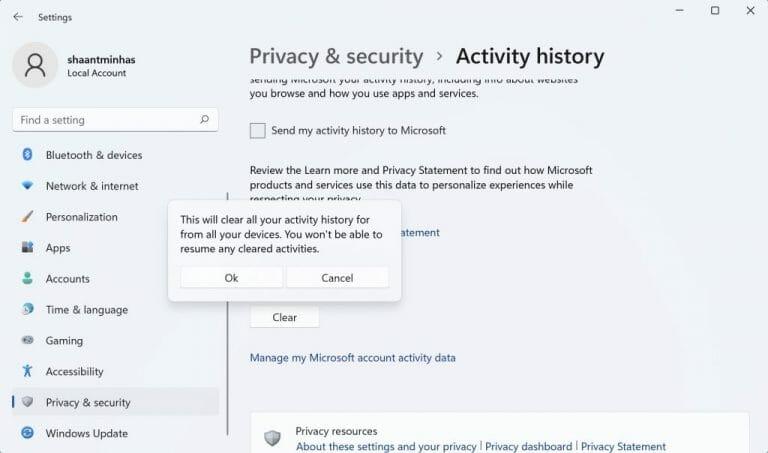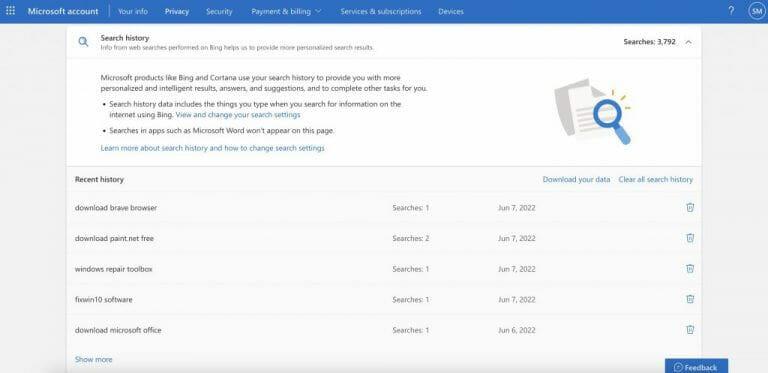The Historia aktywności może się przydać, gdy chcesz monitorować lub ograniczać sposób, w jaki ktoś korzysta z komputera. Jest to szczególnie ważne, jeśli komputer jest publicznie dostępny.
Na szczęście system Windows bardzo ułatwił przeglądanie historii aktywności i zarządzanie nią. Dowiedzmy się, jak.
Jak wyświetlić historię aktywności w systemie Windows
Komputer z systemem Windows gromadzi wiele rzeczy na twoim komputerze. Gromadzone dane obejmują między innymi historię wyszukiwania, aktywność przeglądarki, polecenia głosowe, informacje o lokalizacji itp. Na szczęście zawsze możesz uzyskać dostęp do tych informacji w Ustawieniach systemu Windows później.
Oto jak.
- wciśnij Klawisz Windows + I aby uruchomić Ustawienia systemu Windows.
- Udaj się do Prywatność i bezpieczeństwo Sekcja.
- Teraz kliknij Historia aktywności.
- Pod Wyczyść historię aktywności kliknij na Zarządzaj moim kontem Microsoft dane dotyczące aktywności.
Wykonaj powyższe kroki, a zostanie uruchomiona domyślna przeglądarka, która przeniesie Cię na stronę logowania do konta Microsoft. Teraz wszystko, co musisz zrobić, to ponownie zalogować się na swoje konto e-mail.
Po zalogowaniu kliknij na Historia aktywności patka; możesz w końcu wprowadzić jakiekolwiek zmiany w historii aktywności stąd.
Alternatywnie, jeśli chcesz, możesz również od razu wyczyścić historię aktywności z tego miejsca. W zakładce Historia aktywności z góry, po prostu kliknij Jasne a Twoja historia aktywności zostanie usunięta.
Pobierz swoją historię aktywności do użytku offline
Potrzebujesz historii aktywności do użytku w trybie offline? Nie ma problemu. Możesz również pobrać go do późniejszego użycia w trybie offline z przeglądarki. Po prostu zaloguj się na swoje konto zgodnie z powyższą metodą, przejdź do Zarządzaj swoimi danymi aktywności i kliknij kategorię swoich danych, które chcesz pobrać.
Na przykład, jeśli chcesz pobrać zapis wszystkich dotychczasowych wyszukiwań, kliknij Historia wyszukiwania tab i wybierz Pobierz swoje dane.
Przeglądanie i zarządzanie historią aktywności w systemie Windows
Mamy nadzieję, że ten artykuł pomógł ci uzyskać dostęp do wszystkich śledzonych informacji na twoim komputerze z systemem Windows. Czysto z punktu widzenia prywatności jest to koszmar. Co ciekawe, zawsze możesz uzyskać dostęp do tego zbioru danych, sprawdzając Przechowuj moją historię aktywności na tym urządzeniu opcja. Jeśli jednak zarządzasz zwykłym komputerem publicznym, takie informacje mogą być przydatne później.
Podziel się tym postem:
FAQ
Jak wyświetlić wszystkie typy danych w historii aktywności?
Możesz także kliknąć kartę Historia aktywności, aby wyświetlić pełną listę wszystkich typów danych: głos, wyszukiwanie, historię przeglądania i informacje o lokalizacji. Microsoft ułatwia również filtrowanie do każdej kategorii, klikając ją
Jak wyczyścić historię aktywności w systemie Windows 11?
Oto jak wyczyścić historię aktywności w systemie Windows 11: Przewiń w dół i kliknij Wyczyść poniżej Wyczyść historię aktywności. W wyskakującym okienku potwierdzenia kliknij OK. Wszelkie dane zebrane w Historii aktywności zostaną teraz trwale usunięte.
Jak wyświetlić historię swojej aktywności w systemie Windows 10?
Jak wyświetlić historię aktywności w systemie Windows 10 Wybierz kolejno Ustawienia > Prywatność > Historia aktywności i kliknij Zarządzaj informacjami o mojej aktywności. Otworzy się okno przeglądarki i możesz zostać poproszony o zalogowanie się na swoje konto, jeśli nie jesteś jeszcze zalogowany.
Czym jest historia aktywności i jak nią zarządzać?
W przypadku wielu kont historia Aktywności jest gromadzona dla każdego Konta Lokalnego na Twoim komputerze i tylko historia Aktywności połączona z Twoim Kontem głównym jest wysyłana do Microsoft. Aby pomóc Ci zarządzać swoją prywatnością, firma Microsoft umożliwia wyświetlanie, czyszczenie i zapobieganie gromadzeniu historii aktywności.
Jak wyświetlić historię aktywności na moim koncie Microsoft?
Być może będziesz musiał przewinąć w dół, aby znaleźć to na samym dole okna. Historia aktywności na Twoim koncie Microsoft otworzy się w nowym oknie lub na nowej karcie przeglądarki. Wprowadź swoje hasło, aby kontynuować. Kliknij menu, aby dowiedzieć się więcej o tej historii.Dostępne są menu lokalizacji, mowy, przeglądania i historii wyszukiwania.
Gdzie jest przechowywana historia aktywności na moim urządzeniu?
Twoja historia aktywności jest przechowywana lokalnie na Twoim urządzeniu, a jeśli zalogowałeś się na urządzeniu przy użyciu konta służbowego i masz pozwolenie, system Windows wyśle Twoją historię aktywności do firmy Microsoft.
Jak wyświetlić aktywność aplikacji na komputerze z systemem Windows 10?
Aby wyświetlić aktywność aplikacji na komputerze z systemem Windows 10, musisz zalogować się do komputera przy użyciu konta Microsoft i włączyć historię aktywności w Ustawieniach w obszarze Prywatność. Pomaga śledzić czynności wykonywane na urządzeniu, takie jak używane aplikacje i usługi, otwierane pliki i przeglądane witryny.
Co to jest historia aktywności w systemie Windows 10?
Twoja Historia aktywności zebrana przez system Windows 10 obejmuje aplikacje, z których korzystasz, otwierane pliki i witryny internetowe przeglądane na komputerze. Gdy jesteś zalogowany na komputerze przy użyciu konta Microsoft, system Windows 10 wysyła historię Twojej aktywności do firmy Microsoft, aby zapewnić Ci spersonalizowaną obsługę.
Co się stanie po wyczyszczeniu historii aktywności?
Jeśli masz wiele kont, a konto służbowe lub szkolne jest głównym kontem na urządzeniu, wyczyszczenie historii aktywności spowoduje usunięcie całej historii aktywności w pracy i/lub szkole zsynchronizowanej z chmurą. Na swojej osi czasu możesz wyczyścić poszczególne działania lub wszystkie działania z pojedynczego dnia.
Jak usunąć historię aktywności w systemie Windows 11?
Jeśli używasz konta Microsoft, historia aktywności na wszystkich urządzeniach zsynchronizowanych z tym kontem zostanie usunięta. Uwaga: Po usunięciu danych historii aktywności nie można odzyskać. Oto jak wyczyścić historię aktywności w systemie Windows 11: Przewiń w dół i kliknij Wyczyść poniżej Wyczyść historię aktywności. W wyskakującym okienku potwierdzenia kliknij OK.
Jak uniemożliwić windowsowi przechowywanie historii aktywności na Twoim koncie?
Ponadto możesz uniemożliwić systemowi Windows przechowywanie historii aktywności na Twoim koncie, wyłączając opcję Historia aktywności. Aplikacje w systemie Windows polegają na danych o Twojej lokalizacji, aby dostarczać spersonalizowane rekomendacje i inne przydatne usługi.
Jak wyświetlić historię swojej aktywności?
Po zalogowaniu się na swoje konto Microsoft kliknij Prywatność> Historia aktywności. Na stronie historii aktywności zobaczysz historię aktywności uporządkowaną według typów danych (aplikacje, głos, wyszukiwanie, przeglądanie, media i lokalizacja).
Gdzie mogę uzyskać dostęp do activity_history_list?
Możesz uzyskać dostęp do activity_history_list w dowolnym miejscu, o ile jest statyczna, możesz wydrukować całą historię naraz lub uzyskać dostęp do określonej aktywności w historii za pomocą indeksu Dziękujemy za udzielenie odpowiedzi na Stack Overflow!
Jak firma Microsoft korzysta z danych historii aktywności?
Firma Microsoft wykorzystuje dane historii aktywności, aby zapewnić użytkownikowi spersonalizowane doświadczenia (takie jak porządkowanie działań na podstawie czasu użytkowania) oraz odpowiednie sugestie (takie jak przewidywanie potrzeb użytkownika na podstawie historii aktywności).